如何在 Mac 上控制对摄像头的访问?
2023-09-24 305用户安装的部分 App 可使用 Mac 上的摄像头来拍摄照片和视频。您可以决定允许哪些 App 使用摄像头。
1.在 Mac 上,选取苹果菜单 >“系统偏好设置”,点按“安全性与隐私” 。
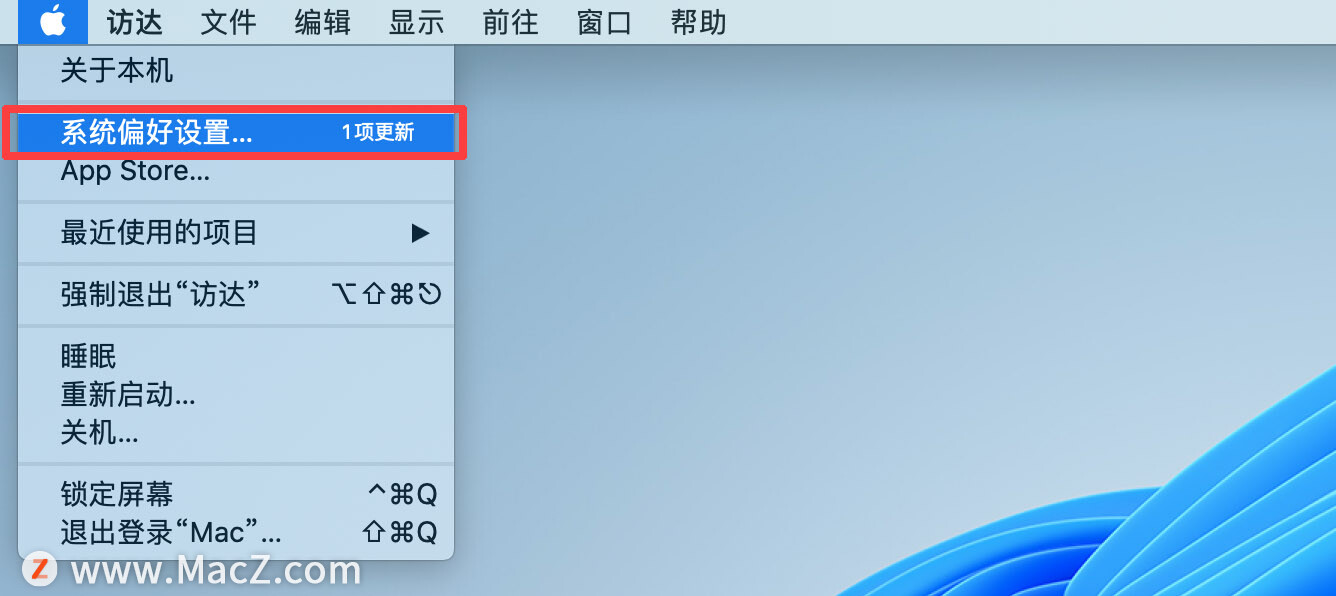
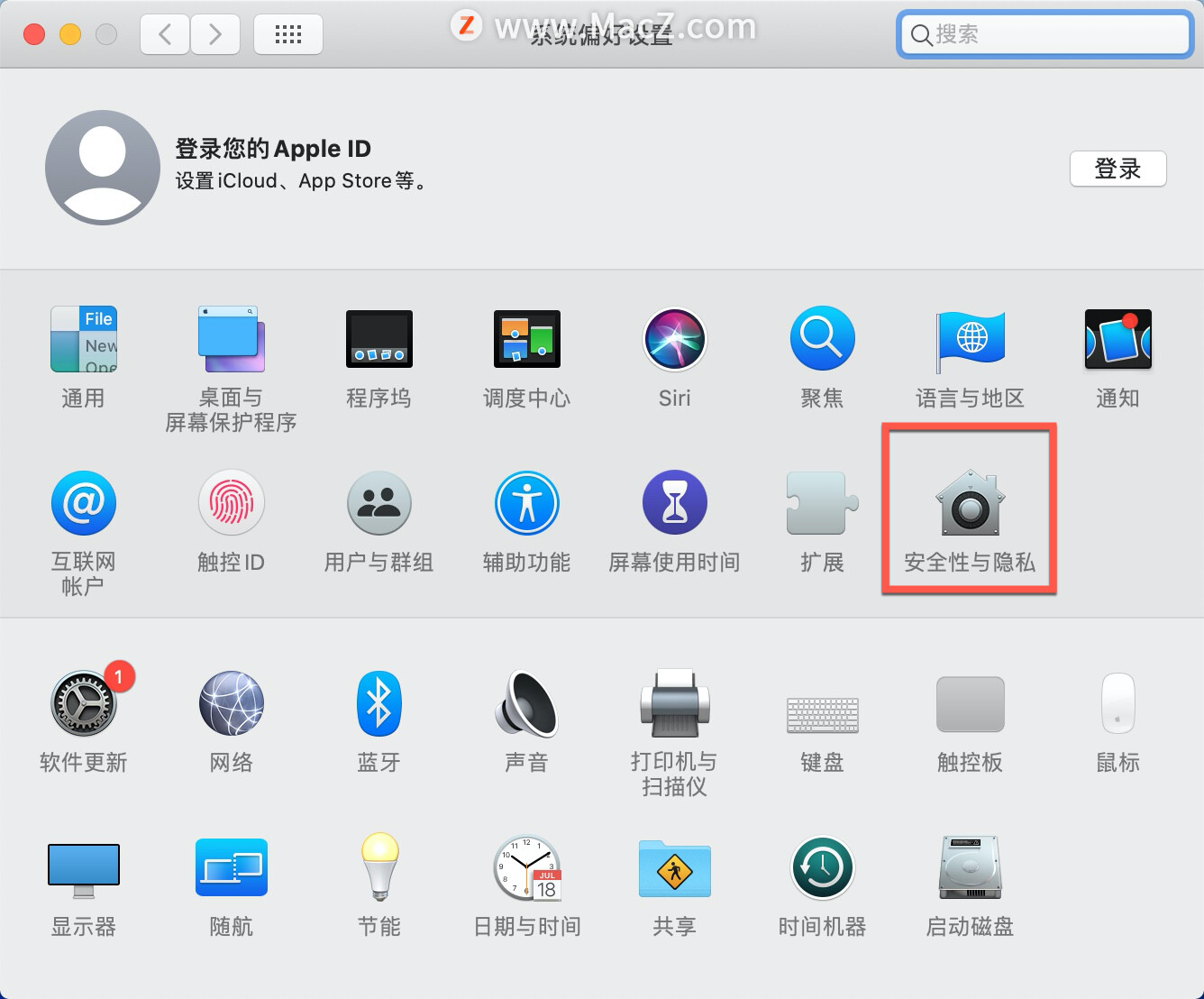
2.点按“隐私”选择“摄像头”。如果未看到“摄像头”,请升级至 macOS Mojave 或更高版本。
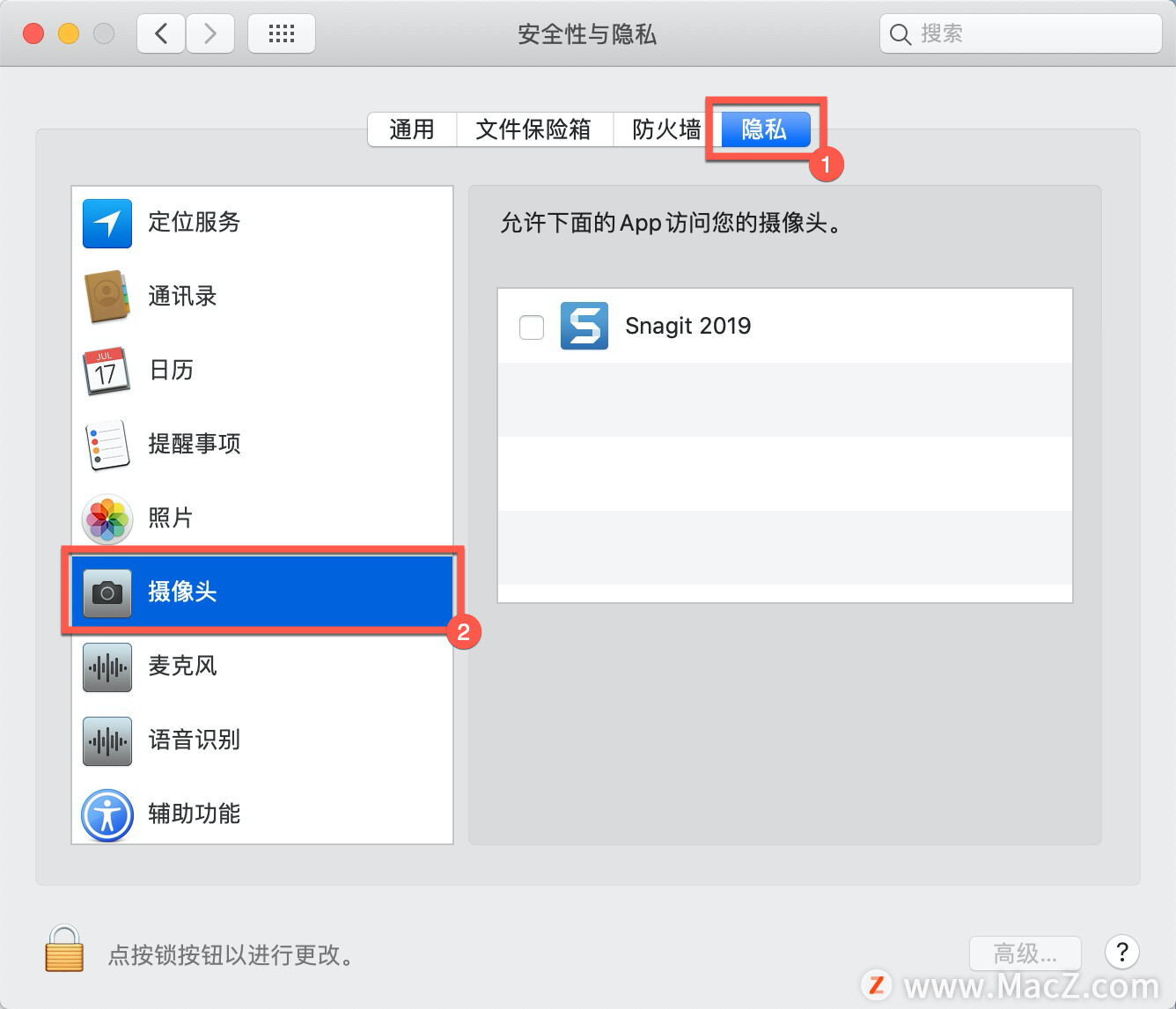
3.选择 App 旁边的复选框以允许其使用摄像头。
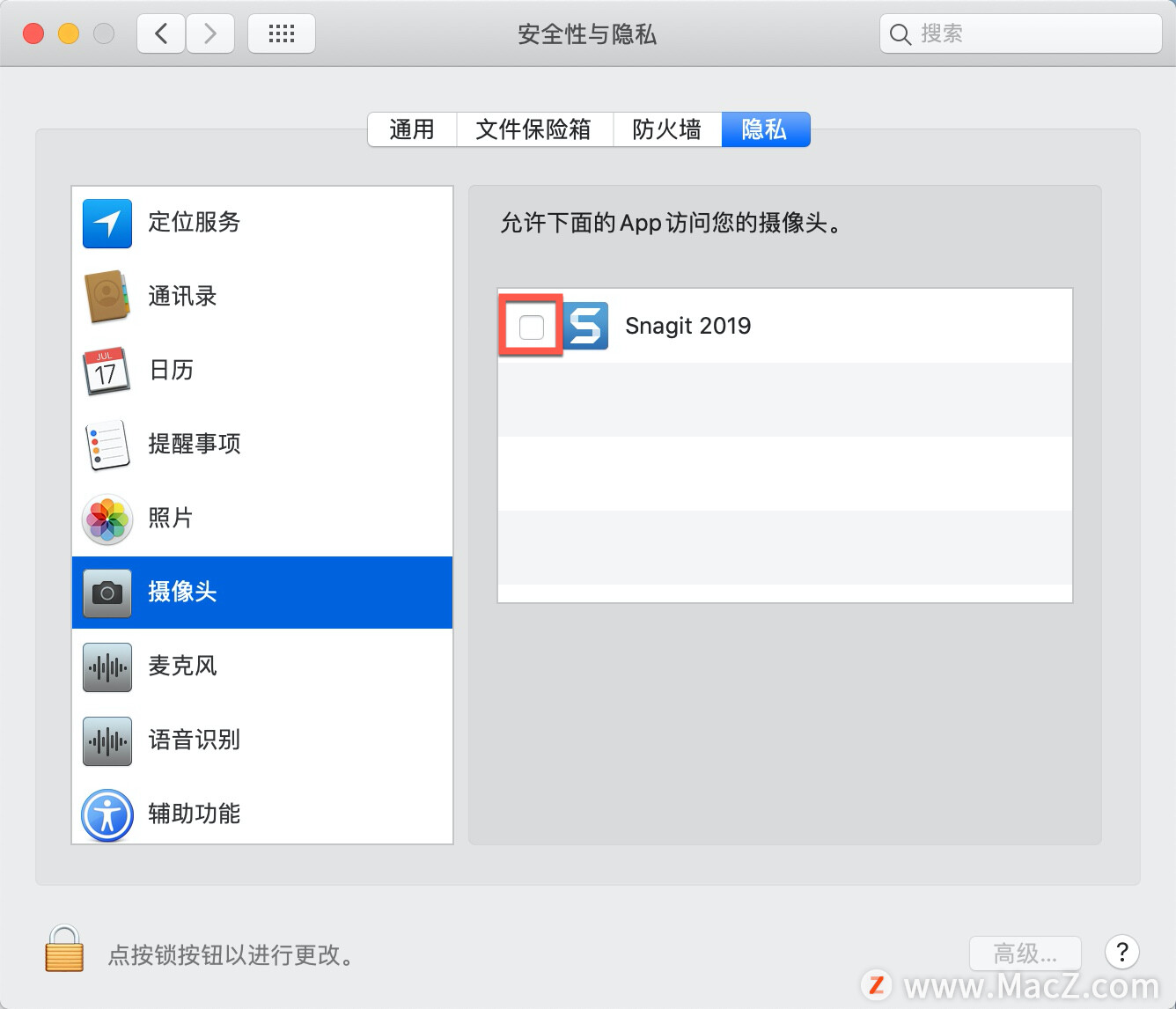
列表显示您所安装且已请求使用摄像头的 App。如果您关闭了某个 App 的访问权限,下次该 App 尝试使用摄像头时,就会要求您再次打开它。
如果列表中没有 App,则您尚未安装使用摄像头的 App。Mac 预装的 FaceTime 通话、Photo Booth 和其他 App 可自动访问,无需您授权。
注意:在打开能够使用摄像头的 App 时,摄像头会自动打开。摄像头旁边的指示灯呈绿色亮起,表示摄像头已经打开。关闭或退出所有能够使用摄像头的所有 App 时,摄像头(和绿色指示灯)会关闭。
在 Safari 浏览器中,若要允许网站使用摄像头,请选取“Safari 浏览器”>“偏好设置”,点按“网站”,然后选择“摄像头”。
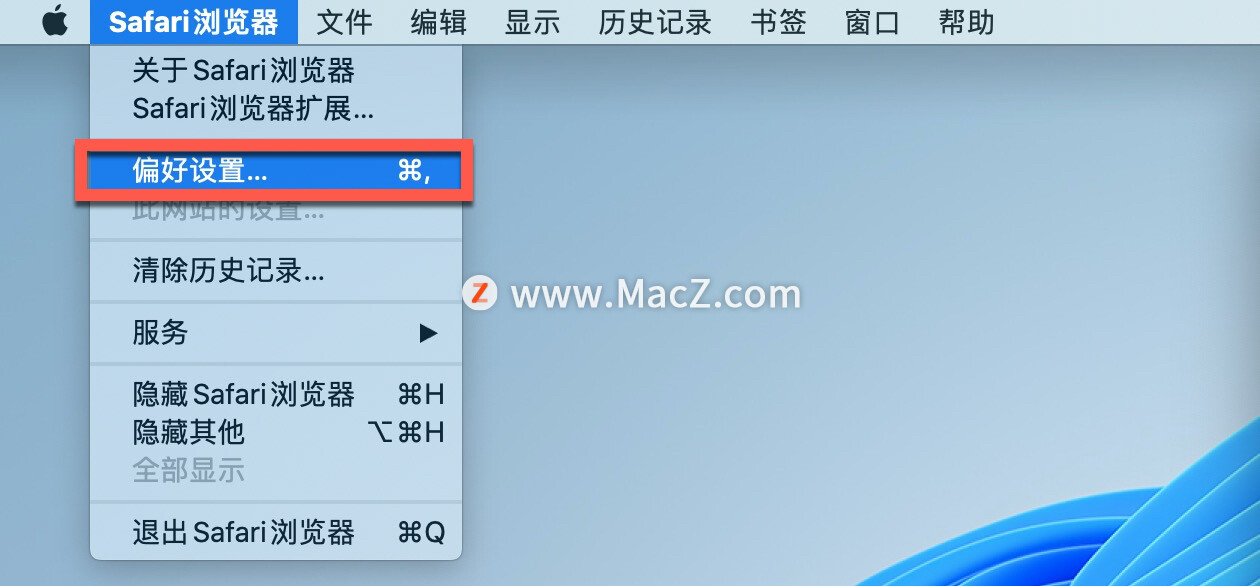
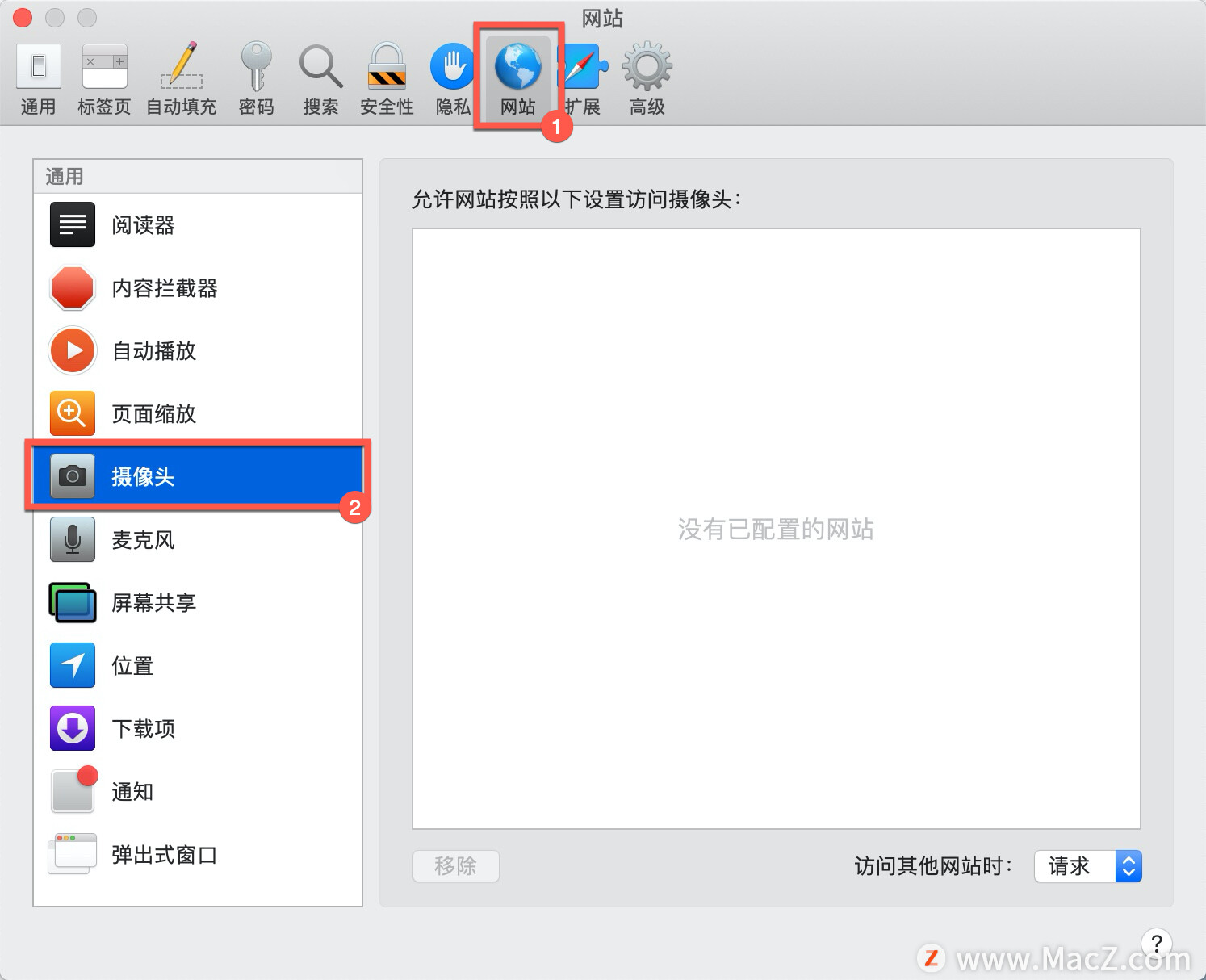
如果您允许第三方 App 或网站使用摄像头,App 或网站收集的任何信息受其条款和隐私政策的约束。建议您了解他们的隐私政策。
以上就是小编今天为大家分享的内容,希望对您有所帮助,想了解更多关于Mac相关知识,请关注我们吧!
相关资讯
查看更多-

苹果 iPhone 17 Air 确认单个后置摄像头
-

消息称iPhone 17 Air后置单摄像头 电池也小于另外3款
-

苹果 iPhone 17 Air 新机型背板曝光:确认单个后置摄像头
-

OPPO Find N5摄像头设计曝光:凸起程度不能要求太多
-

消息称iPhone 17全系标配2400万像素前置摄像头 不再是1200万像素
-

消息称LG Innotek在为iPhone 17摄像头模组做准备 将投资超过3700亿韩元
-

消息称iPhone SE 4前置摄像头模组已在进行最后测试 下月就开始大批量生产
-

苹果有望明年3月发布智能家居显示器 2026年生产智能摄像头
-

苹果已开始对外提供屏幕电池摄像头等iPhone 16零部件 以供维修
-

iPhone 18 Pro将首次配备升级后的可变光圈主后置摄像头
最新资讯
查看更多-

- 苹果 2025 款 iPhone SE 4 机模上手展示:刘海屏 + 后置单摄
- 2025-01-27 125
-

- iPhone 17 Air厚度对比图出炉:有史以来最薄的iPhone
- 2025-01-27 194
-

- 白嫖苹果机会来了:iCloud+免费试用6个月 新用户人人可领
- 2025-01-27 141
-

- 古尔曼称苹果 2025 年 3/4 月发布青春版妙控键盘,提升 iPad Air 生产力
- 2025-01-25 157
-

热门应用
查看更多-

- 快听小说 3.2.4
- 新闻阅读 | 83.4 MB
-

- 360漫画破解版全部免费看 1.0.0
- 漫画 | 222.73 MB
-

- 社团学姐在线观看下拉式漫画免费 1.0.0
- 漫画 | 222.73 MB
-

- 樱花漫画免费漫画在线入口页面 1.0.0
- 漫画 | 222.73 MB
-

- 亲子餐厅免费阅读 1.0.0
- 漫画 | 222.73 MB
-
 下载
下载
湘ICP备19005331号-4copyright?2018-2025
guofenkong.com 版权所有
果粉控是专业苹果设备信息查询平台
提供最新的IOS系统固件下载
相关APP应用及游戏下载,绿色无毒,下载速度快。
联系邮箱:guofenkong@163.com